像素是组成图片的最小单元,单位是px,像素越大,图片的清晰度也就越高。对于一些模糊的图片来说,我们可以修改像素来让让它变得清晰。那么图片像素大小怎么调整呢?想要了解
像素是组成图片的最小单元,单位是px,像素越大,图片的清晰度也就越高。对于一些模糊的图片来说,我们可以修改像素来让让它变得清晰。那么图片像素大小怎么调整呢?想要了解具体操作的小伙伴可以跟小编一起来看看哦!
需要使用的工具:优速图片格式转换器
工具下载地址:https://www.crsky.com/soft/319586.html
具体的操作步骤如下:
步骤1,先在电脑上下载需要使用的“优速图片格式转换器”工具,然后打开使用,选择左边的【更改尺寸】功能,从这里进行图片像素的修改。
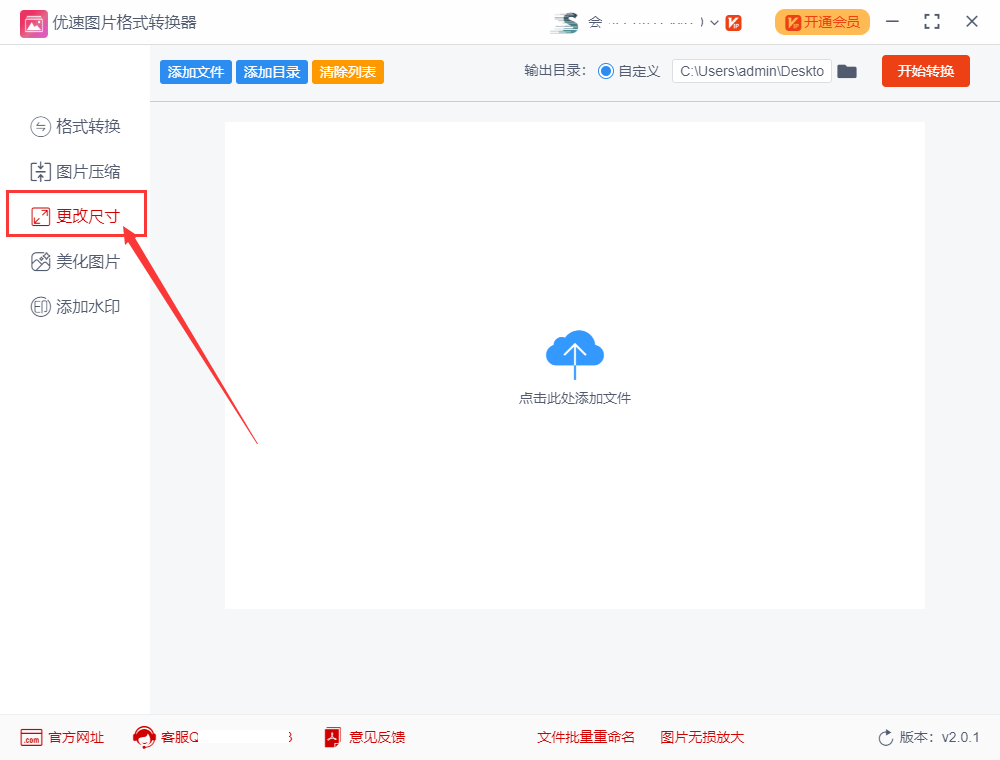
步骤2,点击【添加文件】蓝色按钮,将需要调整像素的图片添加到软件中,支持批量处理,所以可以同时可以多张图片哦。
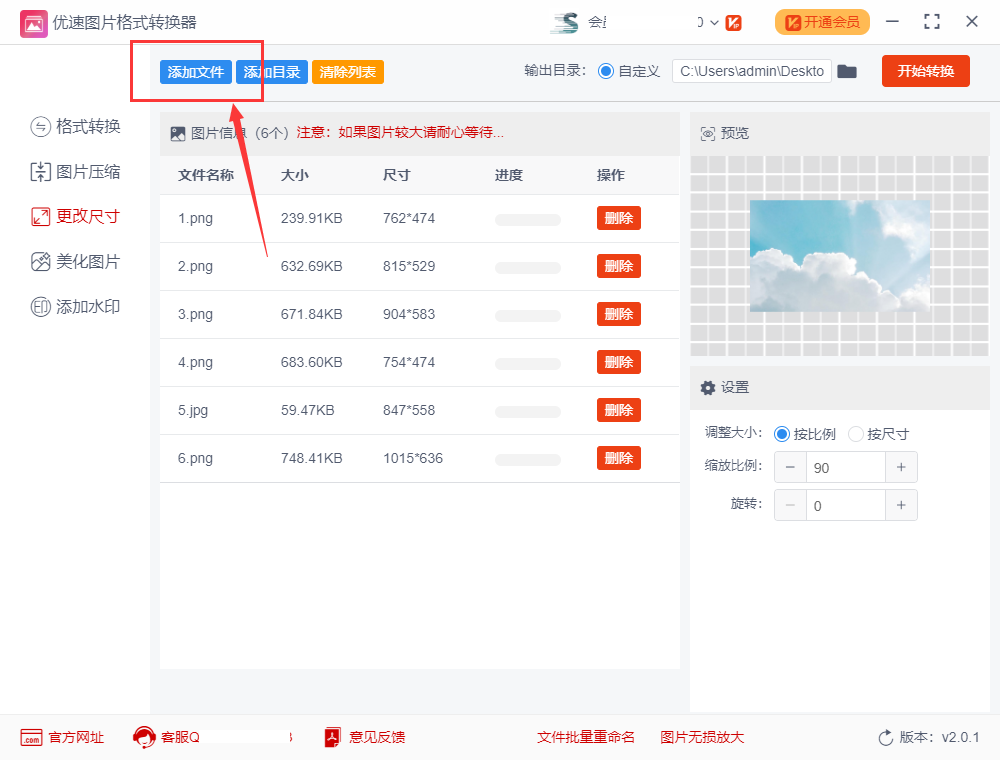
步骤3,进行设置,修改方式有两种:按比例,就是将图片像素按照设置的缩放比例进行放大或者缩小;按尺寸,则是将图片像素调整成设置的宽度和高度。具体方式根据自己的需求选择。
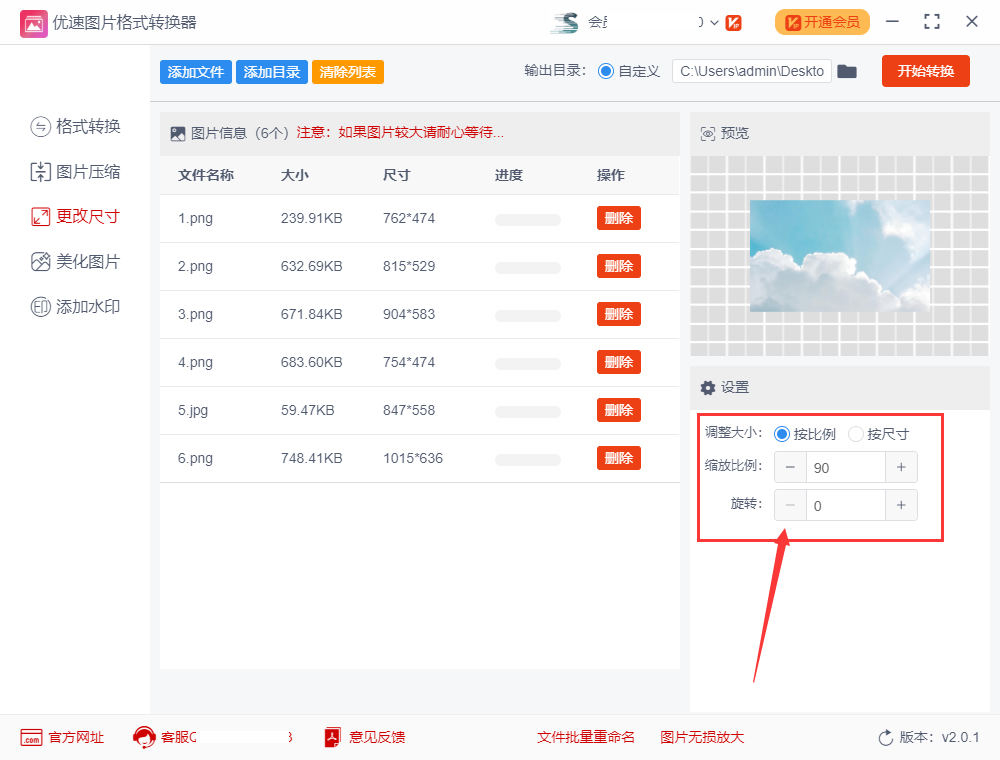
步骤4,点击右上角的【开始转换】红色按钮启动软件我,完成调整后软件会自动打开输出文件夹,方便我们查看修改后的图片。
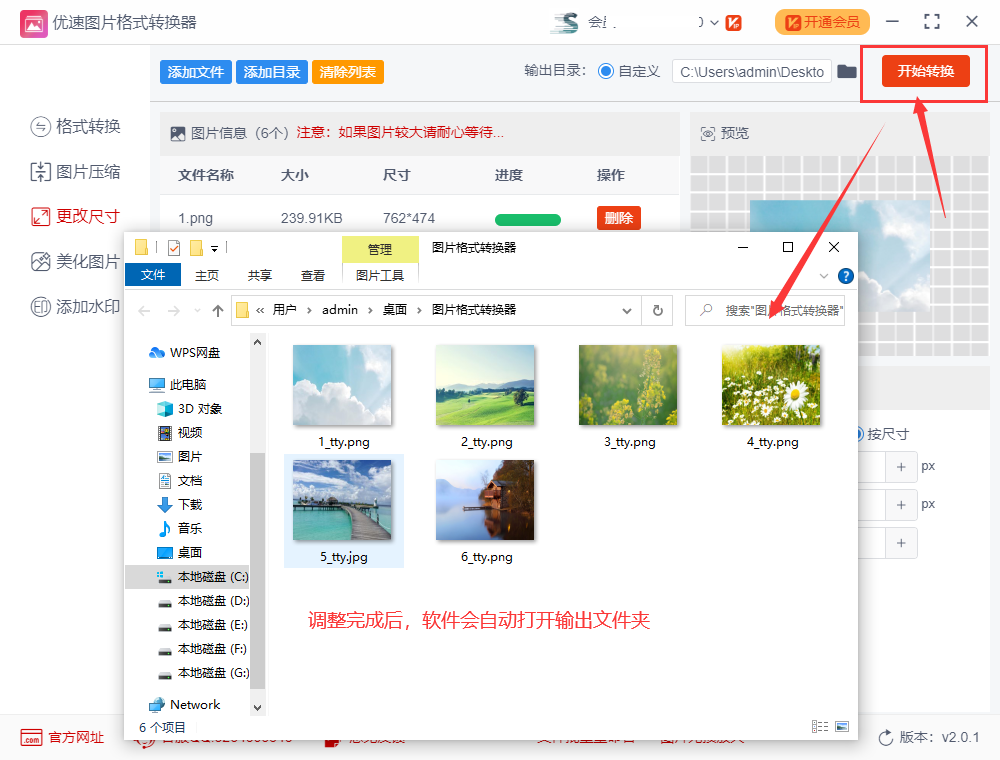
步骤5,从结果可以看到,所有图片的像素尺寸全部调整成了相同的大小。
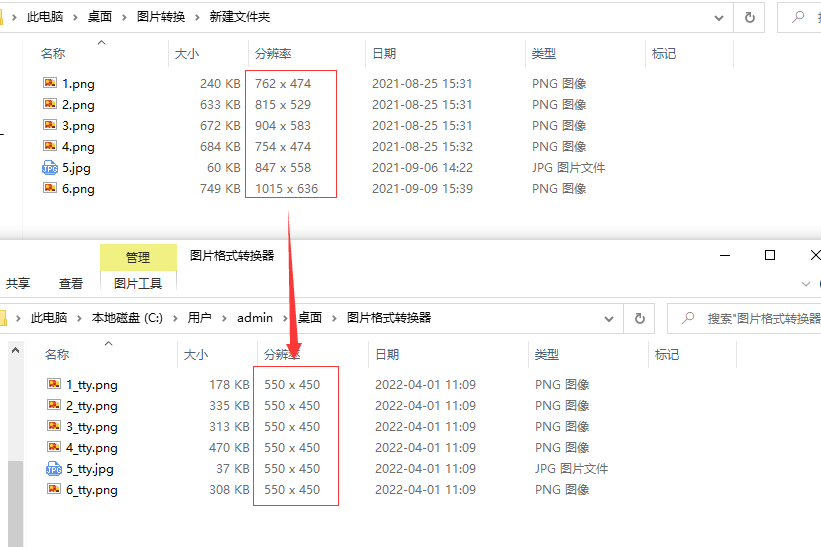
好了,以上就是小编今天带来的所有内容了。想要了解更多软件教程就来自由互联,快快收藏吧,更多精彩不容错过!
